Рис. 1.
Документ Word может состоять из нескольких разделов. Больше одного раздела создается в том случае, если разные части документа должны различаться параметрами раздела, к которым относятся:
· размер и ориентация листа бумаги;
· поля на листе бумаги;
· нумерация страниц;
· расположение и тип колонтитулов;
· нумерация строк;
· число колонок и т. д.

Чтобы создать раздел, необходимо поставить курсор в начало нового раздела и с помощью кнопки Разрывы на вкладке «Разметка страницы» выбрать необходимый тип раздела (со следующей страницы, с текущей страницы, с четной страницы, с нечетной страницы), а далее установить переключатели с характеристиками раздела (см. рис.2).

Рис.2.
Основные параметры раздела задаются в диалоговом окне Параметры страницы, которое можно вызвать нажав на кнопку  группы «Параметры страницы».
группы «Параметры страницы».
Откройте диалоговое окно «Абзац». В окне Абзац имеются две закладки: Отступы и интервалы, Положение на странице.
|
|
|
Формат абзаца включает такие параметры
1. Способ выравнивания (влево, вправо, по центру, по ширине);
2. Отступ в первой строке абзаца (отступ, выступ, нет);
3. Ширину и положение абзаца на странице, устанавливаемое отступами абзаца слева и справа относительно полей страницы;
4. Интервалы – межстрочное расстояние и расстояние между смежными абзацами (перед, после абзаца).
5. Уровень текста – основной текст или Уровень1, Уровень 2, ……Уровень 9. Это свойство абзацов позволяет определить структуру текста – определить заголовки глав, параграфов, разделов и т.д. Если эта информация задана, то можно быстро собрать оглавление документа, а также
Маркер конца абзаца “¶” хранит всю информацию о форматировании абзаца.
В окне Отступы и интервалы можно задать форму абзаца и его расположение относительно полей документа.
Для установки абзацных отступов удобно использовать бегунки на горизонтальной линейке

Абзац можно отформатировать по образцу другого абзаца, установив курсор в абзац-образец, затем нажав кнопку Формат по образцу, которая расположена на вкладке Главная в группе Буфер обмена, и переведя курсор в нужный абзац.
Выравнивание левой и правой границ абзаца вдоль вертикальных полей страницы можно выполнить с помощью кнопок инструментов - По левому краю  , По центру
, По центру  , По правому краю
, По правому краю  , По ширине
, По ширине  . При этом курсор должен находиться внутри абзаца.
. При этом курсор должен находиться внутри абзаца.
ЗАДАНИЕ 1. Наберите следующие абзацы и прмените к ним форматирование, которое описано в каждом абзаце.
Первый абзац имеет нулевой отступ слева и справа от полей страницы, а первая строка с отступом 1.25 см от левой границы текста. Междустрочный интервал - полуторный.
|
|
|
Второй абзац имеет отступ слева (-0.5) см, отступ справа 3 см, в первой строке отступ отсутствует. Междустрочный интервал - точно 10 пт, задан в пунктах (пункт – 1/72 дюйма).
Третий абзац имеет отступ слева 2 см, отступ справа 1.5 см, в первой строке выступ 1 см. Междустрочный интервал – множитель 2.
В четвертом абзаце отступы и междустрочный интервал такие же, как в первом абзаце, но задан интервал перед абзацем 6 пт, после абзаца 12 пт.
Многоколоночный текст представляет собой ОТДЕЛЬНЫЙ РАЗДЕЛ в документе. Начало и конец раздела указываются как было описано выше, где рассматривался вопрос о понятии раздела.
Затем внутри образовавшегося раздела выполняется форматирование по колонкам с помощью инструментальной кнопкой Колонки  , которая расположена на вкладке «Разметка страницы».
, которая расположена на вкладке «Разметка страницы».
Пример многоколоночного текста.
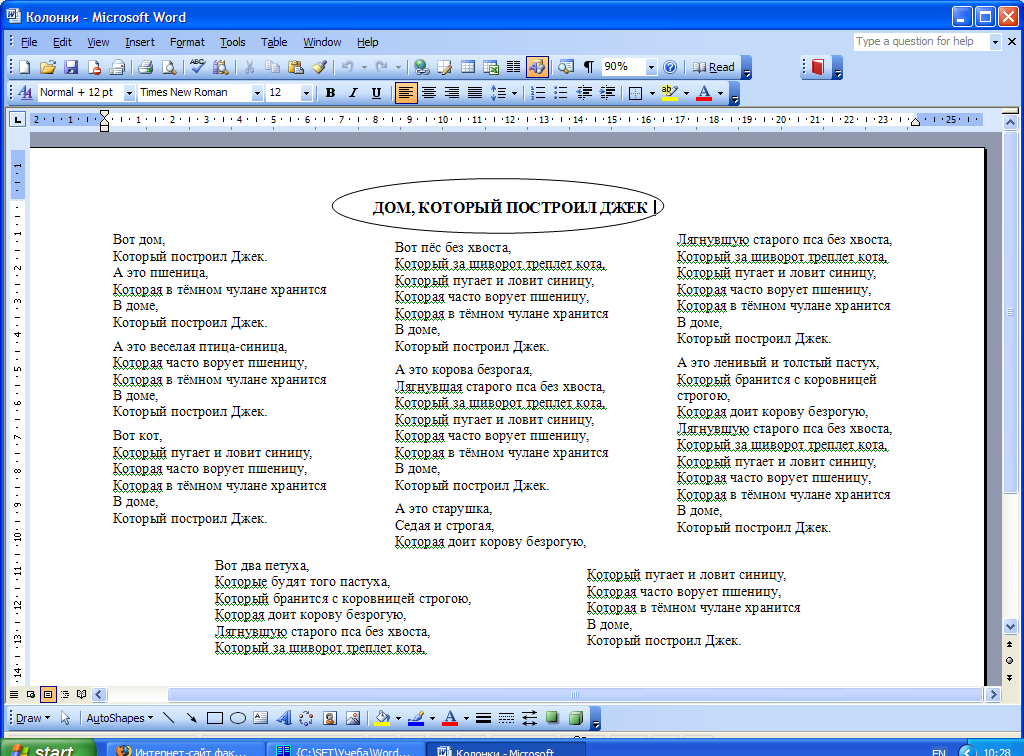
А вслед за колонками текст опять должен стать широким. Да, теперь я запомню, как готовить многоколоночный текст!
ЗАДАНИЕ 2. Текст стихотворения взять из файла “Стихотворение.docх”. Разместите ЭТО СТИХОТВОРЕНИЕ на странице с альбомной ориентацией, приведите его в полное соответствие с представленным форматом в приведенном примере выше. Предварительно не забудьте его оформить как новый раздел.
Контрольные вопросы и задания
1. Для чего выполняется выравнивание абзаца?
2. Продемонстрируйте умение пользоваться линейкой для настройки формата абзаца.
3. Как убедиться в том, что многоколоночный текст действительно находится в отдельном разделе?
 2020-04-12
2020-04-12 1372
1372






